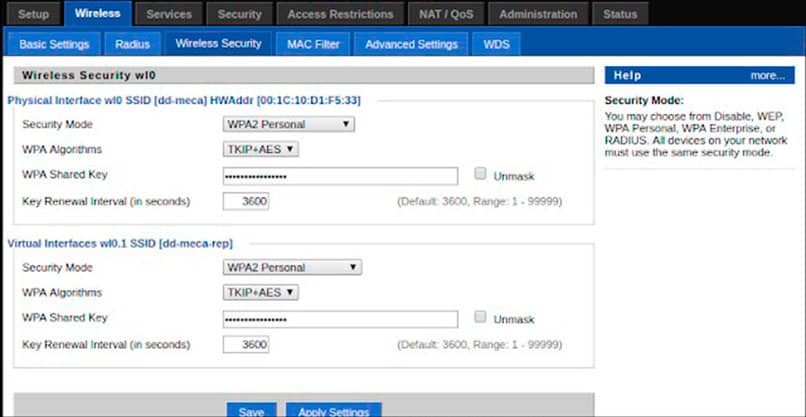
Routerlarni DD-WRT dasturiy ta’minoti bilan takrorlash rejimida sozlash haqida malumot
Routerning asosiy parametrlari
Takrorlash rejimi DD-WRT dasturiy ta’minotiga asoslangan yo’riqnoma boshqa tarmoq uskunalariga simsiz ulanishini va qamrov doirasini kengaytirishini bildiradi. Shuning uchun, foydalanuvchi birinchi navbatda tarmoqqa ulangan asosiy yo’riqchini sozlashi kerak bo’ladi. Agar sizning asosiy konfiguratsiyangiz tayyor bo’lsa, keyingi ko’rsatmani davom ettiring; Agar yo’q bo’lsa, iltimos, avval etkazib beruvchining ko’rsatmalariga muvofiq tarmoq parametrlarini tahrir qiling yoki bizning veb -saytimizda ishlatilgan model haqida maqolani toping.
-
- Keling, TP-Link yo’riqnoma dasturining eng so’nggi dasturiy ta’minoti asosida ushbu misolni ko’rib chiqaylik va uchinchi tomon modellari egalari veb-interfeysda bir xil menyu elementlarini topishlari kerak bo’ladi. Alohida bo’limni qidiring «Ish tartibi» panelda yoki boshqa Keenetic menyularida.
- Ni tekshiring «Kirish nuqtasi» o «AP» bilan xatcho’p qo’ying, o’zgarishlarni saqlang va yo’riqchini qayta ishga tushirish uchun yuboring.
-
- Veb -interfeysni yopmasdan, mahalliy tarmoq sozlamalariga, ya’ni menyuga o’ting «LAN» va tanlangan rejimni tekshiring. DHCP uchun siz konfiguratsiya qilingan IP manzilini eslab qolishingiz kerak, shuning uchun DD WRT ni sozlashda hech qanday moslik bo’lmaydi.
- Agar provayderingiz statik IP yoki PPPoE dan foydalansa, konfiguratsiyasi ko’rsatilgan bo’limga o’ting DHCP yana.
- DHCP serverini yoqish uchun javobgar variant yoqilgan holatda ekanligiga ishonch hosil qiling.
- Veb -interfeysning asosiy sahifasida yoki tarmoq parametrlari bo’limida ko’rsatilgan yo’riqnoma IP -manzilini eslang / saqlang. Buni o’zgartirish mumkin, masalan
192.168.0.10, ikkinchi qurilmaning konfiguratsiyasiga o’zgartirish kiritmaslik uchun. Agar siz uni standart holatda qoldirsangiz, ikkinchi qurilmada manzil bir xil bo’lmasligini unutmang.
DD-WRT uchun yo’riqnoma konfiguratsiyasi
Endi siz asosiy yo’riqnoma veb-interfeysini vaqtincha yopishingiz mumkin (agar siz ularni bilmasangiz, faqat ba’zi sozlamalarni tekshirish uchun foydalidir) va tarmoq uskunasini DD-WRT dasturiy ta’minoti bilan LAN kabeli yordamida kompyuterga ulab, uning sozlamalarini kiriting. takrorlash rejimi. Biz bu vazifani bajarilishini jarayonni tushunishni osonlashtirish uchun ketma -ket bosqichlarga ajratdik, shuning uchun har birini bosqichma -bosqich bajaring, sozlamalarni ko’rsatilganlarga muvofiq yaxshilab tekshiring.
1 -qadam: zavod sozlamalarini tiklash
Bu yo’riqnoma, ehtimol, boshqa maqsadlarda ishlatilgan va tarmoqqa ulangan. Endi sizning joriy konfiguratsiyangiz va yaratilgan virtual tarmoqlar shart emas, chunki ularning parametrlari ulanishga salbiy ta’sir ko’rsatishi mumkin, shuning uchun birinchi navbatda qurilmani zavod holatiga qaytarish kerak. Buni amalga oshirish uchun kompyuterning o’zida yoki veb -interfeysda virtual tugmani ishlating. Ushbu mavzu bo’yicha umumiy ko’rsatmalarni quyidagi havolani bosish orqali veb -saytimizning boshqa materiallarida topish mumkin.
Ko’proq o’qing: Turli ishlab chiqaruvchilarning marshrutizatorlarini zavod parametrlariga qaytarish
2 -qadam: veb -interfeysga kiring
Routerning takroriy rejimda ishlashini ta’minlash uchun parametrlarni tahrirlash uning veb -interfeysi orqali amalga oshiriladi, shuning uchun siz brauzerni ochishingiz va ushbu menyuga kirishingiz kerak bo’ladi. Turli ishlab chiqaruvchilarning marshrutizatorlari uchun harakatlar algoritmi taxminan bir xil, lekin ba’zi modellarning o’ziga xos xususiyatlari bor. Agar siz avtorizatsiya qilishda qiyinchiliklarga duch kelsangiz, iltimos, boshqa materialimizdagi ko’rsatmalardan foydalaning.
Batafsil: Routerlar veb -interfeysiga kiring
2 -qadam: Simsiz konfiguratsiya
Agar yo’riqnoma takrorlash rejimida bo’lsa, u asosiy yo’riqchiga simsiz tarmoq orqali ulanadi va uning qamrovini kengaytiradi. Asosiy konfiguratsiya jarayoni WLAN konfiguratsiyasi bilan bog’liq. Ko’p emas, shuning uchun ko’rib chiqish va tahrir qilish uzoq davom etmaydi.
- Keenetic -ga kirgandan so’ng, yorliqqa o’ting «Simsiz» (DD-WRT dasturiy ta’minot versiyalariga qarab tugmalarning ko’rinishi va joylashuvi biroz farq qilishi mumkin.)
- Birinchi tab ochiladi: «Asosiy konfiguratsiya» , parametrlarni tekshirish uchun kerak. Birinchi jismoniy interfeys uchun konfiguratsiya blokini toping va quyida tavsiflangan parametrlarni tekshiring, agar kerak bo’lsa ularni tahrirlang.
- Uchun «Simsiz rejim», qiymatini belgilang «Mijozlar ko’prigi» yoki «Takrorlovchi ko’prik» dasturiy ta’minot versiyasiga va yo’riqnoma modeliga bog’liq. Barcha mavjud variantlarni ko’rish uchun ochiladigan menyuni kengaytiring.
- Simsiz tarmoq rejimi holatda bo’lishi kerak aralashgan .
- Siz kanalning kengligini o’zgartirmasligingiz kerak, chunki standart qiymat etarli, lekin parametr «Simsiz kanal» u asosiy yo’riqchida tanlangan kanalga mos kelishi kerak.
- «Simsiz tarmoq nomi (SSID)» u har doim asosiy qurilmadagi kabi sozlangan, shuning uchun mahalliy tarmoqqa kirishda hech qanday muammo bo’lmaydi.
- Oxirgi parametr uchun «Simsiz SSID translyatsiyasi», qiymatini belgilang «Yoqish» ushbu elementni marker bilan belgilash.
Bosqichlar o’rtasida harakatlanayotganda, marshrutizatorni qayta yoqmasdan sozlamalarni saqlash uchun tugmani bosishni unutmang, uni yoqish uchun vaqtni boy bermang, lekin bo’lim o’zgarganda tanlangan parametrlar tiklanmagan.
3 -qadam: Simsiz xavfsizlik sozlamalari
Simsiz tarmoqning xavfsizlik sozlamalari haqida unutmasligimiz kerak, chunki ular ulanish paytida hech qanday nizolar bo’lmasligi uchun asosiy yo’riqnoma parametrlariga mos kelishi kerak. Ammo, agar vaqtingiz bo’lsa va xohlasangiz, himoyani o’chirib qo’yish yoki boshqa parolni kiritib, bu ulanishga qanday ta’sir qilishini tekshirish orqali boshqa sozlamalarni sozlashga urinib ko’rishingiz mumkin. Aks holda, quyidagi ko’rsatmalarga amal qiling.
- Men o’sha bo’limda ekanman «Simsiz» , yorliqqa o’ting «Simsiz xavfsizlik» .
- Oldingi bosqichda tuzilgan jismoniy interfeys va uning SSID nomi ko’rsatilgan blokni toping va quyida keltirilgan sozlamalarni tekshiring.
- tanlang «Xavfsizlik rejimi» asosiy routerda amal qilayotganiga ko’ra.
- WPA algoritmlari ular ham birinchi yo’riqnoma bilan bir xil bo’lishi kerak.
- WPA umumiy kaliti u har doim kamida sakkiz belgidan iborat va asosiy qurilmada sozlangan Wi-Fi kalitini nusxa ko’chiradi. Qolgan parametrlar o’zgarishsiz qoladi, lekin bu menyu yakuniy bosqichni bajarishda foydali bo’ladi.
4 -qadam: Router uchun WAN konfiguratsiyasi
Agar DD-WRT-ga asoslangan yo’riqnoma uchun tarmoq sozlamalari ko’rsatilmagan yoki noto’g’ri ko’rsatilgan bo’lsa, yuqoridagi barcha amallar ma’nosiz bo’ladi, chunki u holda kompyuter ikkinchisiga ulanmaydi. Ulanishni o’rnatish va simsiz aloqa zonasini kengaytirish natijasini tekshirishni boshlash uchun siz bir necha oddiy qadamlarni bajarishingiz kerak.
- DD-WRT veb-interfeysida yorliqqa o’ting «Sozlash» .
- para «Ulanish turi», tanlang «Avtomatik konfiguratsiya — DHCP « o’zgartirmasdan ochiladigan ro’yxatidan «STP» .
- Blokka o’ting «Tarmoq konfiguratsiyasi» va mahalliy IP -manzili asosiy yo’riqnoma konfiguratsiyasidan farq qilishiga va pastki tarmoq niqobi, aksincha, mos kelishiga ishonch hosil qiling. Uchun «Darvoza», faqat asosiy yo’riqnoma IP -manzilini o’rnating va agar siz mahalliy DNS -ni qo’shmoqchi bo’lsangiz, masalan, Google -dan —
8.8.4.4.
5-qadam: xavfsizlik devori konfiguratsiyasi
Oxirgi qadam-DD-WRT dasturiy ta’minoti bilan yo’riqnoma xavfsizlik devorini o’chirish, chunki takrorlash rejimida siz asosiy yo’riqnoma parametrlarini qabul qilishingiz va o’zingiznikidan foydalanmasligingiz kerak. Bu nafaqat keraksiz, balki ba’zida ulanishning uzilishiga olib keladi. Yaxshiyamki, xavfsizlik devorini o’chirish bir daqiqadan ko’proq vaqtni olmaydi.
- Yorliqni oching «Xavfsizlik» .
- Bo’limga o’ting «Xavfsizlik devori» .
- Blokda «Xavfsizlik devori himoyasi», parametrni o’rnating «SPI xavfsizlik devori» en «O’chirish» , keyin sozlamalarni saqlang.
6 -qadam: qurilmalarni ulash uchun virtual SSID yarating
Qurilmalar uni tarmoqlar ro’yxatidan topishi va siz ko’rsatgan ma’lumotlar yordamida ulanishi uchun virtual kirish nuqtasini yaratishgina qoladi. Agar asosiy kirish nuqtasi ilgari asosiy yo’riqnoma parametrlariga muvofiq tuzilgan bo’lsa, unda mutlaqo har qanday nom va parol bo’lishi mumkin.
- Ibrom la kirpik Simsiz yana
- Modulni o’rnatib, allaqachon yaratilgan virtual interfeys parametrlarini siz ilgari muloqot qilgan jismoniy interfeysga o’zgartiring «AP» Buning uchun har qanday nomni belgilang va uni yoqishga ishonch hosil qiling «Simsiz SSID translyatsiyasi» .
- Agar sukut bo’yicha virtual interfeys bo’lmasa, ularni tugma yordamida yarating «Qo’shish» va keyin elementlarning qiymatlarini tahrirlang.
- Yorliqqa o’ting «Simsiz xavfsizlik» va sizning ehtiyojlaringizga ko’ra himoyani sozlang. Tarmoqni to’liq ochiq qoldiring, shunda foydalanuvchilar unga parol kiritmasdan ulanishlari mumkin.
Barcha sozlamalar to’g’ri bo’lsa, tarmoq ro’yxatidagi tarmoq uskunalarini qayta ishga tushirgandan so’ng, siz Wi-Fi qamrov zonasini kengaytirgan yangi kirish nuqtasini topasiz, unga ulanishingiz va Internetga erkin kirishingiz mumkin. Takrorlash rejimining ishlashi bilan bog’liq muammolar yuzaga kelganda, tanlangan sozlamalarni diqqat bilan tekshiring va quyidagi materialdagi takliflardan foydalaning.
Batafsil: Routerni yo’riqchiga ulashda muammolarni bartaraf etish
Muammoni hal qilishda sizga yordam berganimizdan mamnunmiz.
Bizning mutaxassislarimiz imkon qadar tezroq javob berishga harakat qilishadi.
Ko’rsatmalar, Texnologiyalar
Routerlarni DD-WRT dasturiy ta’minoti bilan takrorlash rejimida sozlash